模板顾名思义是一个现成的模式,直接套用就可以。pr模板可以是别人拍的视频,换成自己的素材就可以,还可以是自己制作的各种特效,把经常用到的保存起来。模板的使用可以节约很多重新制作视频的时间,能够提高作品出片的效率,模板的使用有这么多的好处,但是很多人还不知道怎么使用,小编现在就和大家分享pr模板怎么用。
教程
1首先我们打开PR,新建项目,选择项目的存储位置和填好项目的名称,点击【确定】按钮。

2接着在弹出的窗口中单击确定按钮或者取消按钮都可以,因为在后面的步骤会有专门建立序列的方法。进入PR的主界面之后,我们就可以开始编辑视频了,首先要将需要编辑视频的素材图片导入到软件里面。在右下角的项目窗口中双击空白处,如图所示。
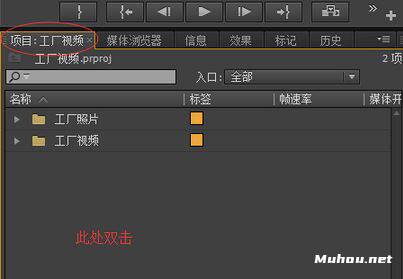
3接着在弹出的窗口中选择我们素材所在的根目录,然后点击打开按钮,素材就会导入到软件里面了。
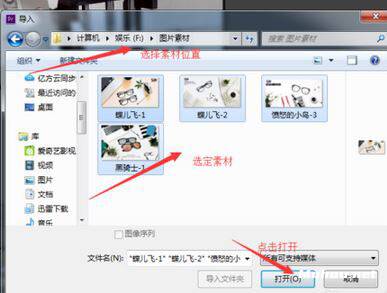
4点击打开按钮之后,素材就会导入到软件里面,在项目窗口中可以看到我们的素材,如图。

5双击项目窗口中的素材,就可以在软件的左上角的源窗口中看到素材的效果。
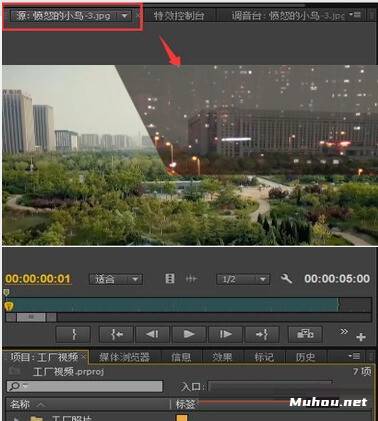
6将素材导入软件我们就可以进行编辑了,完成视频固定不变项目的导入后,我们就可以在菜单栏中点击“文件——保存”,对我们新建的模版项目进行保存。
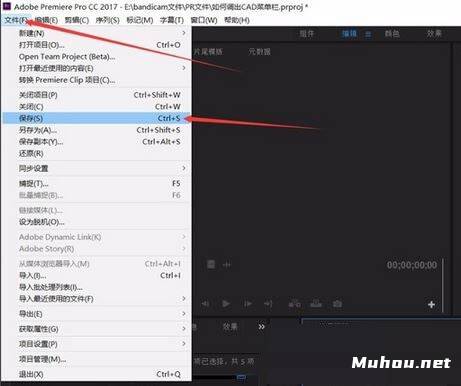
7在使用模版时,我们可以先将模版文件复制到使用的文件夹中,再按下“F2”进行重命名,这样直接开启文件,就会有基础的素材可以直接使用。
- 此时我们就可以将模板发送给别人,打开模板后,把它上面的照片换成你的照片就可以了。右键单击素材框里的素材,然后选择“取消链接”,然后再右键单击那个素材,选择“重新链接”,这时候把你自己想要的照片链接上去就可以了。
- 以上内容展示的就是pr模板怎么用,学会了这个方法,相信可以给视频制作带来很大的帮助,这样就能够借鉴别人好的视频模式,丰富自己的作品内容。自己常用的特效存成模板也提高了自己作品创作的速度。很多的软件都可以使用模板,在软件的使用过程中使用一些技巧,能够给自己带来很大的帮助。


